画面表示を切り替える
画面表示の切り替えは、「インテル(R)HDグラフィックス」のユーティリティーで行います。
画面表示の切り替え方法は、次のとおりです。
解像度の異なる2 つのディスプレイを接続してクローン表示に切り替えると、解像度は低い方の解像度で表示されます。
画面表示の切り替えは、「インテル(R)HDグラフィックス」のユーティリティーで行います。
画面表示の切り替え方法は、次のとおりです。
解像度の異なる2 つのディスプレイを接続してクローン表示に切り替えると、解像度は低い方の解像度で表示されます。
| 通知領域の[△]-「インテル(R)HD グラフィックス」アイコンをクリックし、「グラフィック プロパティ...」を選択します。 |
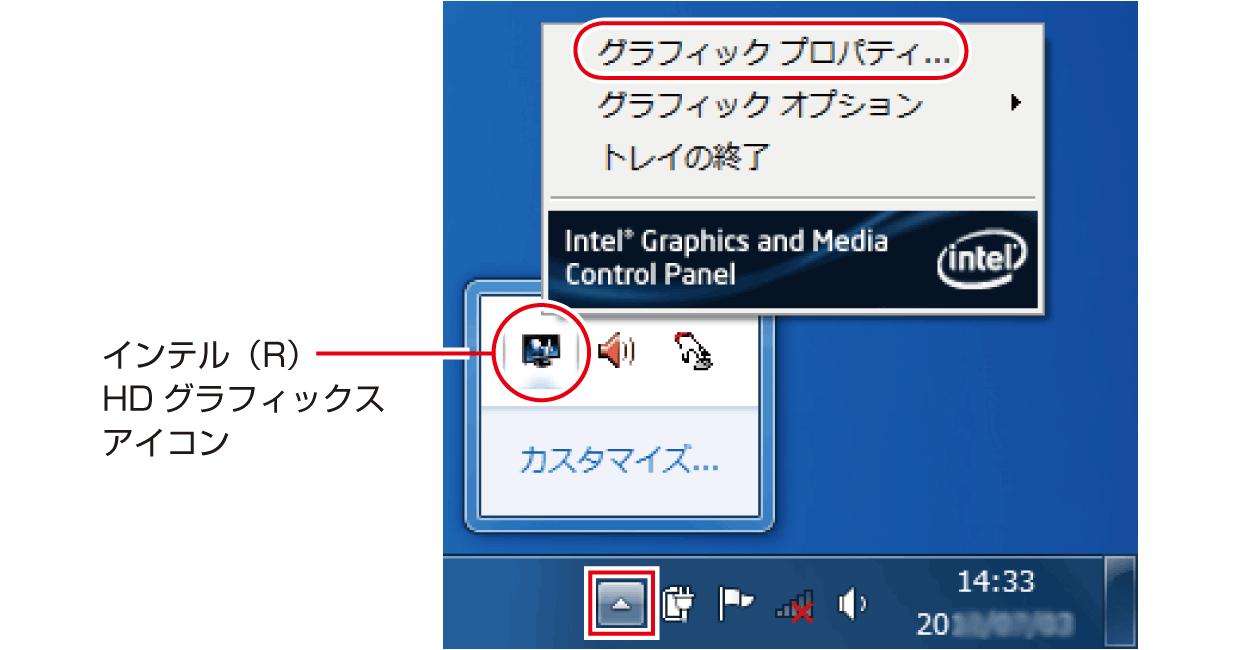
モードの選択画面が表示された場合は、モードを選択し、[OK]をクリックします。以降は基本モードを選択した場合の画面です。
グラフィックオプションから設定する
ディスプレイの表示の切り替えは、次の場所からも行えます。
通知領域の[△]-「インテル(R)HD グラフィックス」アイコンをクリック-「グラフィックオプション」-「出力先」
| 「インテル® グラフィック/ メディア コントロール・パネル」画面が表示されたら、「マルチディスプレイ」を選択し、「動作モード」で画面表示の種類を選択します。 |
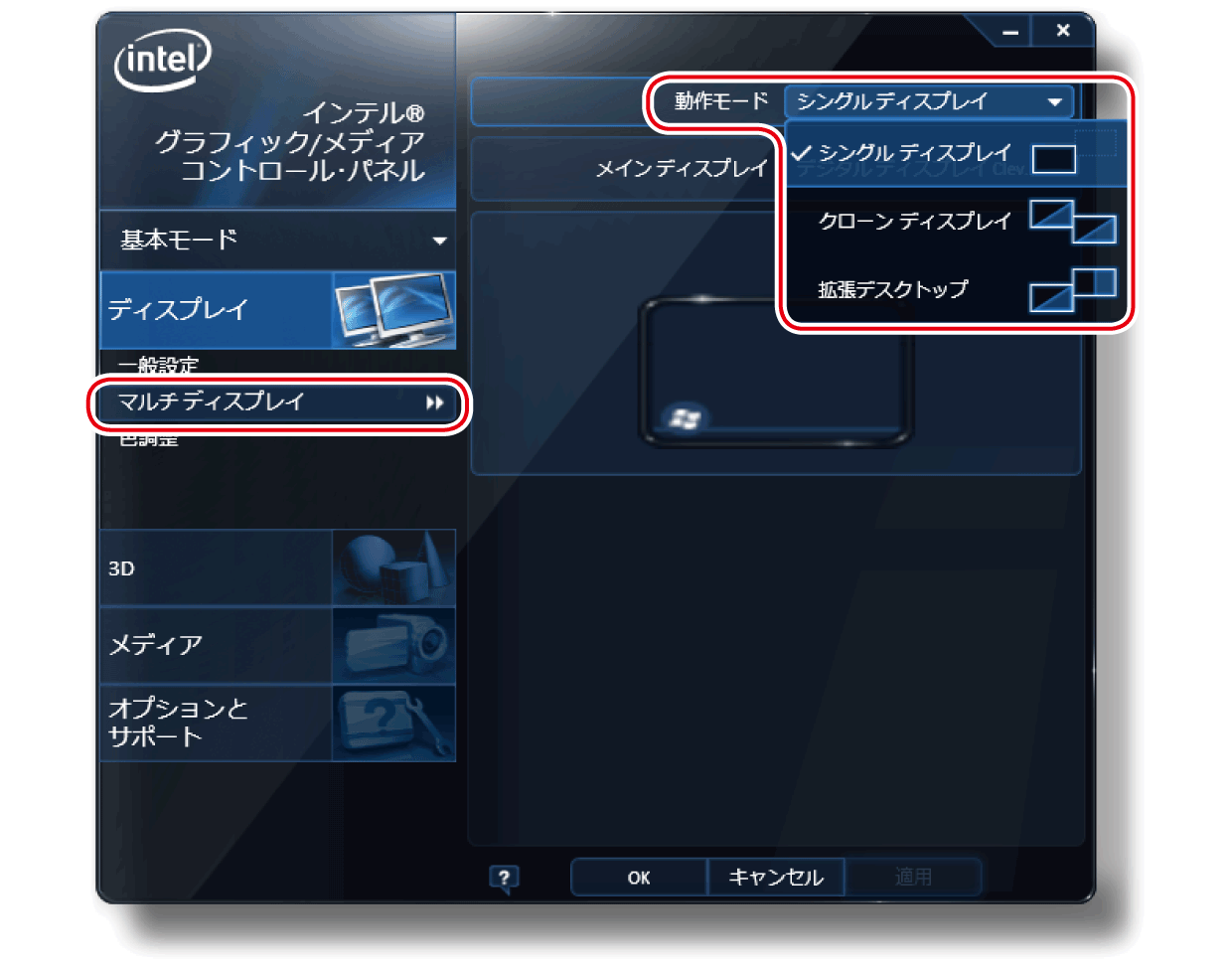
| 「クローンディスプレイ」または「拡張デスクトップ」を選択した場合は、次の設定を行います。 |
| 「メインディスプレイ」または「2 番目のディスプレイ」を設定します。 拡張デスクトップでは、「メインディスプレイ」に[スタート]メニューやタスクバーが表示されます。 |
|
| 拡張デスクトップの場合は、必要に応じて画面の表示位置を設定します。 画面イラスト1 または2 をドラッグして位置を変更します。 |

| 「一般設定」で解像度などを設定します。 |
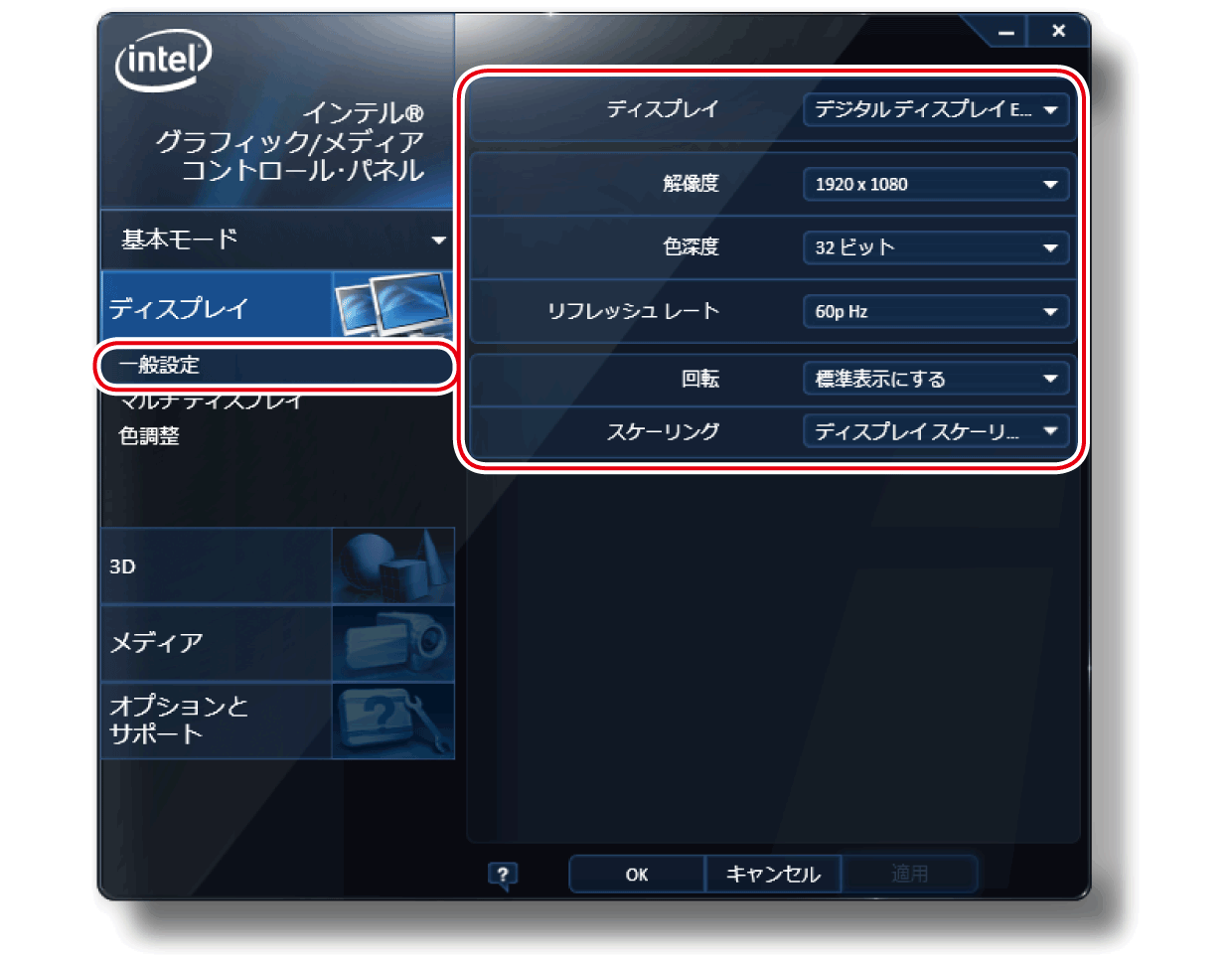
| [OK]をクリックします。 |
| 「新しい設定が適用されました。これらの設定を保持しますか?」と表示されたら、[OK]をクリックします。 |
これで画面表示の切り替えは完了です。